如何把PPT中的图片和文字合并成一张图?
时间:2018-12-19来源:互联网 作者:佚名 点击:
17 次
PPT制作技巧:如何把PPT中的图片和文字合并成一张图?
如何能利用PPT将文字和图片合并在一起,防止人家修改?
场景:企业部门主管或经理、市场、销售部门的用PPT图形设计的办公人士。
问题:如何在PPT中把图片和文字合并成一张图?
解答:利用PPT的图片另存为功能搞定!
具体操作如下: 在PPT中点击“插入-图片”插入一张图片。(下图 1 处)
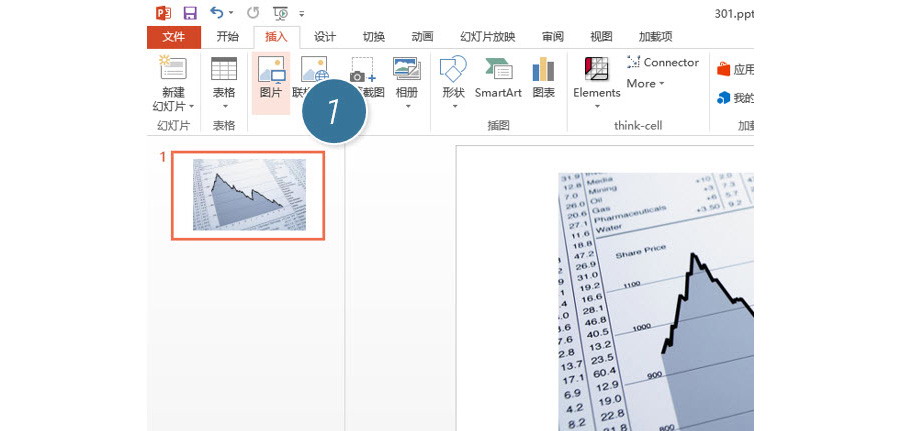
在“形状-文本框”中,插入文本框(下图 2 处),并写上文字,并拖拽到图片合适的位置。(下图 3 处)
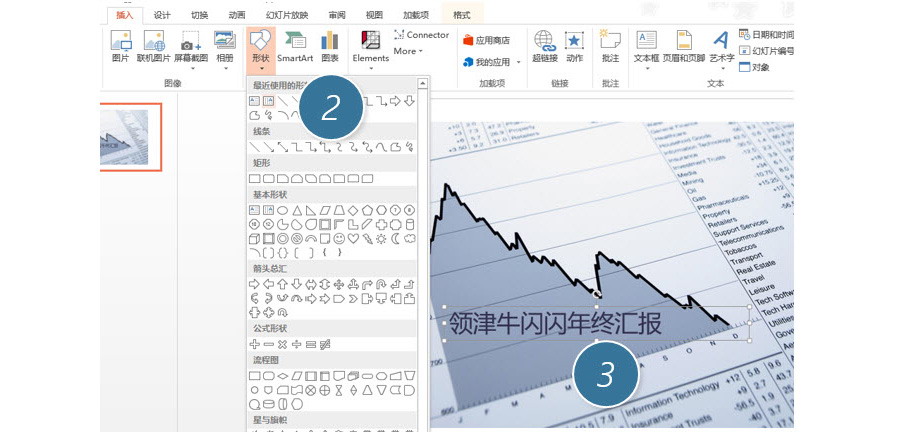
接下来,按住Ctrl键,选中图片和文本框,然后鼠标右键,组合这两个对象。(下图 4 处)

选中组合好后的对象,单击鼠标右键,选择另为为图片。(下图 5 处)
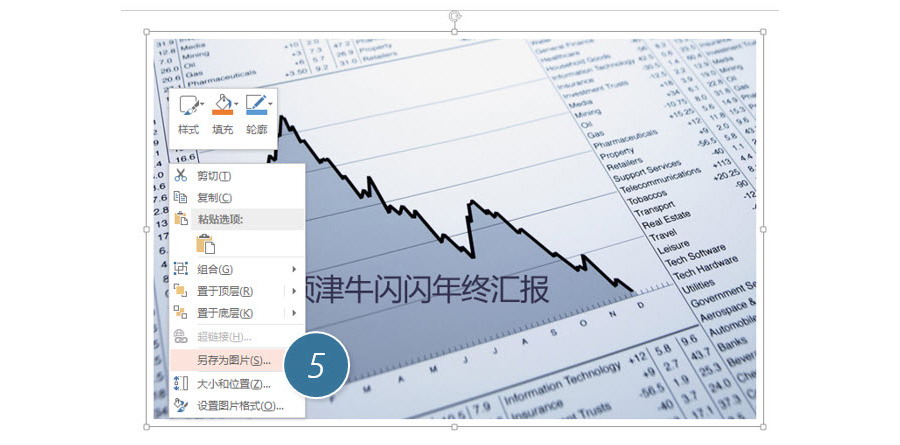

总结:组合功能是PPT中非常重要的一个功能,她能将多个对象组合成一个对象,方便鼠标拖拽和选取,有时候也进行放置修改的一些操作。
该技巧 PPT2010版本及以上有效。
- 标签:
